PS书面教程
ps 教程Word 文档
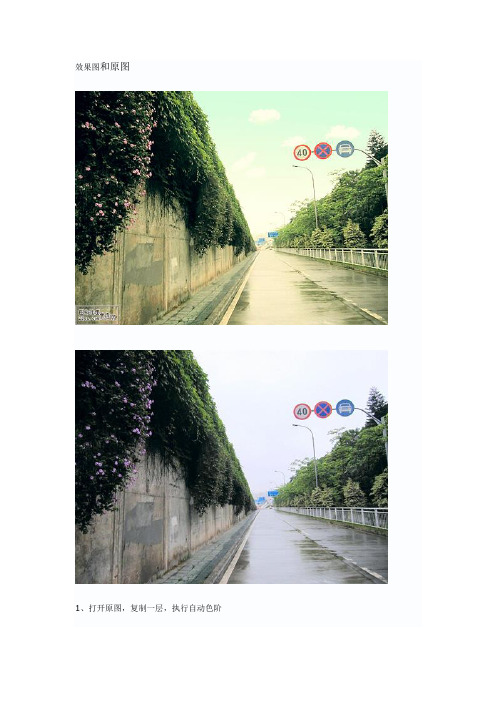
效果图和原图1、打开原图,复制一层,执行自动色阶2,为了选出天空,进行计算,如图设置,连续计算三次下面的白色部分就是天空选区3、打开通道面板,按住ctrl单击Alpha3通道,载入天空选区,用渐变工具由上往下拉出一个青色到白的色彩渐变,用笔刷加上一些白云,效果如图4、新建纯色图层#fff5b4,图层模式柔光,不透明度50%,效果如图5、新建照片滤镜,参数和效果如图6、新建色彩平衡层,参数和效果如图7、新建可选颜色,加强路牌上的红色,以便加强图片色彩对比8、在新建色彩平衡层,参数如图9、按住ctrl+alt+~选取高光,新建照片滤镜10、盖印图层,适当锐化,完成最终效果PSD文件下载:/23ps/psd/300003979.rar天,我将给大家展示如何使用Photoshop技术把一个简单的女孩照片转变为唯美的粉红女郎。
在本教程中,大家将学习如何修饰面部以及创建一个由不同形状和分层结构组成的粉红色背景。
让我们开始吧!(本教程实在是过于冗长,所以不得不把教程分成了两部分)本教程来自:如需转载请务必以超链接形式注明:来自活力盒子网站以及原文出处。
水平有限,翻译难免有误,请有心的朋友给予指出,以方便更多朋友阅读。
在Adobe Photoshop中创建一个新的文件(Ctrl + N),大小1920px*1200px(RGB 色彩模式)72像素/英寸的分辨率。
使用油漆桶工具(G)用#B9ABA0色填充新背景层。
下一步我们将创建一个新层,并从笔刷工具里(B)选择柔软的圆形笔刷。
使用此笔刷涂抹背景的中间部分。
画笔的颜色是#FFF0EC找到一张原始的模特图片,我用的这张照片photo来自deviantart。
感谢这张照片的作者:使用你最喜爱的工具如钢笔工具,魔术棒工具(W),磁性套索(L)或者简单的滤镜>提取来删除模特的背景,把它作为一个新层插入到我们的主文档中。
创建一个新层,使用油漆桶工具(G)的#DA2B62色填充它。
ps教程-文字处理[整理版]
![ps教程-文字处理[整理版]](https://img.taocdn.com/s3/m/3bacbf9b647d27284b7351dc.png)
PS教程-文字处理[整理版]文字处理一、文字工具工具箱中共有四种文字工具:横排文字工具、直排文字工具、横排文字蒙版工具和直排文字蒙版工具。
在工具箱中选择文字输入工具,然后在图像上单击,出现闪动的插入标,此时可直接输入文字。
输入文字后,在图层调板中可以看到新生成了一个文字图层,在图层上有一个T字母,表示当前图层是文字图层,并会自动按照输入的文字命名新建的文字图层。
(-)设置字符格式在Photoshop中可以在字符调板中精确地控制文字图层中的个别字符,其中包括字体、大小、颜色、行距.字距微调、字距调整、基线偏移及对齐。
可以在输入字符之前设置文字属性,也可以墜新设置这些属性,以更改文字图层中所选字符的外观。
(二)设置段落格式段落是末尾带有回车符的任何范B的文字。
使用段落调板可以设置适用于整个段落的选项,如对齐、缩进和文字行间距。
对于点文字,每行即是一个单独的段落。
对于段落文字,一段可能有多行,具体视定界框的尺寸而定。
(三)变换拖动文字定界框可以对输入的文本调整文字定界框的大小或变换文字定界框。
(四)变形变形命令允许扭曲文字以符合各种形状;例如可以将文字变形为扇形或波浪形。
变形选项可以帮助用户精确控制变形效果的取向及透视。
(五)添加投影在“图层”调板中选择要为其添加投影的文本所在的图层,然后单击图层调板 底部的“图层样式”按钮,并从出现的列表中选取“投影”,可调整“图层样式” 对话框的位置以便可以看到该图层(六)消除锯齿当在创建用于显示在Web 上的文字时,需考虑到消除锯齿会大量增加原图像中 的颜色数量。
如果希望可以通过减少图像中的颜色数的方法来减少图像文件大小, 使用消除锯齿将会对其有所限制。
消除锯齿还可能导致文字的边缘上出现零杂的颜 色。
当减小文件大小和限制颜色数的®要性最高时,避免消除锯齿可能更好。
此 外,还可以考虑使用比用于打印的文字大些的文字,较大的文字使得在Web ±査看 起来更方便,并且使用户在决定是否应用消除锯齿时拥有更大的自由度。
51自学网PS基础教程板书
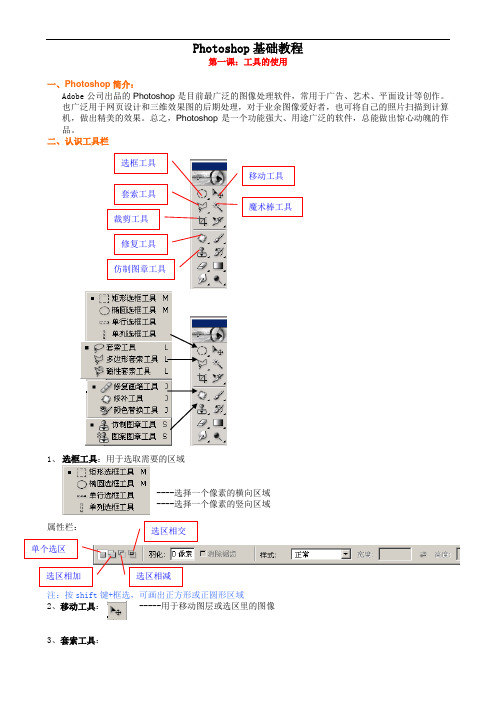
Photoshop 基础教程第一课:工具的使用一、Photoshop 简介:Adobe 公司出品的Photoshop 是目前最广泛的图像处理软件,常用于广告、艺术、平面设计等创作。
也广泛用于网页设计和三维效果图的后期处理,对于业余图像爱好者,也可将自己的照片扫描到计算机,做出精美的效果。
总之,Photoshop 是一个功能强大、用途广泛的软件,总能做出惊心动魄的作品。
二、认识工具栏1、 选框工具:用于选取需要的区域----选择一个像素的横向区域 ----选择一个像素的竖向区域属性栏:注:按shift 键+框选,可画出正方形或正圆形区域2、移动工具: -----用于移动图层或选区里的图像3、套索工具:套索工具 移动工具 魔术棒工具 修复工具 仿制图章工具 选框工具 单个选区 选区相加 选区相减 选区相交 裁剪工具2----用于套索出选区----用于套索出多边形选区----可根据颜色的区别而自动产生套索选区4、魔术棒工具: ----根据颜色相似原理,选择颜色相近的区域。
注:“容差”,定义可抹除的颜色范围,高容差会抹除范围更广的像素。
5、修复工具:且是 ----类似于“仿制图工具”,但有智能修复功能。
----用于大面积的修复一新 ----用采样点的颜色替换原图像的颜色注:Alt+鼠标单击,可拾取采样点。
6、仿制图章工具 ----仿制图章工具从图像中取样,然后您可将样本应用到其它图像或同一图像的其它部分。
----仿制图章工具从图像中取样,然后将样本应用到其它图像或同一图像的其它部分(按Alt 键,拾取采样点)。
----可先自定义一个图案,然后把图案复制到图像的其它区域或其它图像上。
三、小技巧: ①、取消选区:【Ctrl +D 】 ②、反选选区:【Shif+F7】③、复位调板:窗口—工作区—复位调板位置。
④、ctrl+[+、-]=图像的缩放 ⑤空格键:抓手工具⑥Atl+Delete = 用前景色填充 Ctrl+Delete = 用背景色填充第二课:工具的使用二一、工具栏二、小技巧1、自由变换工具:【Ctrl +T 】2、使用框选工具的时候,按【Shift 】后再框选,则框选出正圆或正方形。
用PS做文字教程
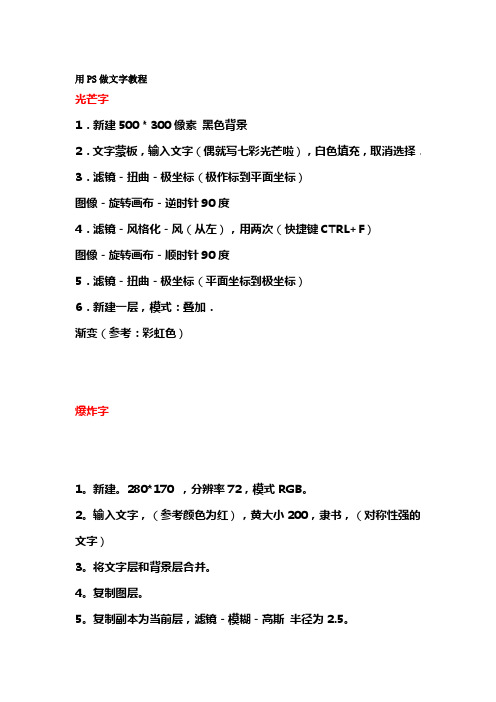
用PS做文字教程光芒字1.新建500*300像素黑色背景2.文字蒙板,输入文字(偶就写七彩光芒啦),白色填充,取消选择.3.滤镜-扭曲-极坐标(极作标到平面坐标)图像-旋转画布-逆时针90度4.滤镜-风格化-风(从左),用两次(快捷键CTRL+F)图像-旋转画布-顺时针90度5.滤镜-扭曲-极坐标(平面坐标到极坐标)6.新建一层,模式:叠加.渐变(参考:彩虹色)爆炸字1。
新建。
280*170 ,分辨率72,模式RGB。
2。
输入文字,(参考颜色为红),黄大小200,隶书,(对称性强的文字)3。
将文字层和背景层合并。
4。
复制图层。
5。
复制副本为当前层,滤镜-模糊-高斯半径为2.5。
6。
滤镜-风格化-曝光过度7。
图像-调整-自动色阶,ctrl+A ctrl+C (复制图层)8。
新建图层,设不透明度为75%,模式为:叠加。
9。
ctrl+V。
单击“背景副本”为当前层。
10.滤镜-扭曲-极坐标(极坐标到平面坐标)11。
图像-旋转画布-90度顺时针12。
图像-调整-反相滤镜-风格化-风(从左)13。
ctrl+F(使用三次),图像-调整-自动色阶14。
图像-调整-反相,滤镜-风格化-风(从左)15...ctrl+F(使用两次)16。
图像-旋转-90度逆时针,滤镜-扭曲-极坐标(从平面坐标到极坐标)17。
图像-调整-色相饱和度(着色,45,100,0)碎片字有可能是颜色没找对。
1。
背景:白。
前景:蓝。
2。
新建。
560*160 分辩率72 模式RGB。
3。
文字大小自己设置,字体最好是综艺体字或黑体。
4。
将文字层进行删格化。
转为普通图层。
5。
复制图层,确定文字副本为当前图层。
6。
编辑-填充。
设置使用黑色,混合模式正常,不透明100%,选中保留透明区域。
7。
滤镜-杂色-添加杂色数量400,分布:平均单色。
8。
滤镜-像素化-晶格化单元格大小309。
滤镜-风格化-照亮边缘宽度1,边缘亮度20,平滑度1。
10。
CTRL+A选择全部画布区域,CTRL+C,CTRL+D.11。
Photoshop基础实用教程全册教案

Photoshop基础实用教程全册教案第一章:Photoshop基础知识1.1 教学目标了解Photoshop的界面布局和工作原理学会使用工具箱和选项栏掌握图像的基本操作方法1.2 教学内容Photoshop的界面布局工具箱的基本工具及其功能选项栏的设置和使用图像的基本操作(打开、保存、关闭等)1.3 教学步骤1. 介绍Photoshop的界面布局,包括菜单栏、工具箱、选项栏、面板等。
2. 讲解工具箱中的基本工具,如选择工具、裁剪工具、画笔工具等,并演示其使用方法。
3. 介绍选项栏的设置和使用,如画笔的大小、硬度等。
4. 教授图像的基本操作,如打开文件、保存文件、关闭文件等。
1.4 教学评价学生能够熟练操作Photoshop界面学生能够使用工具箱中的基本工具进行操作学生能够设置和使用选项栏第二章:选择工具和遮罩2.1 教学目标学会使用选择工具进行图像的选择掌握遮罩的概念和应用2.2 教学内容选择工具的使用方法,包括套索工具、魔术棒工具等遮罩的创建和编辑,包括快速遮罩、调整边缘等2.3 教学步骤1. 介绍选择工具的使用方法,演示套索工具和魔术棒工具的选择操作。
2. 讲解遮罩的概念和应用,演示快速遮罩和调整边缘的使用方法。
2.4 教学评价学生能够熟练使用选择工具进行图像选择学生能够理解遮罩的概念并应用遮罩进行图像编辑第三章:图像的基本编辑3.1 教学目标学会使用Photoshop编辑图像,包括裁剪、旋转、翻转等3.2 教学内容图像的裁剪方法,包括裁剪工具和切片工具图像的旋转和翻转方法,包括旋转工具和自由变换3.3 教学步骤1. 介绍裁剪工具和切片工具的使用方法,演示图像的裁剪操作。
2. 讲解旋转工具和自由变换的使用方法,演示图像的旋转和翻转操作。
3.4 教学评价学生能够熟练使用裁剪工具和切片工具进行图像裁剪学生能够使用旋转工具和自由变换进行图像旋转和翻转第四章:图层的基本操作4.1 教学目标学会使用图层进行图像编辑,包括图层的创建、删除、隐藏等4.2 教学内容图层的创建和删除方法,包括新建图层、删除图层图层的隐藏和显示方法,包括隐藏图层、显示图层4.3 教学步骤1. 介绍新建图层和删除图层的使用方法,演示图层的创建和删除操作。
ps把照片制作成书面效果
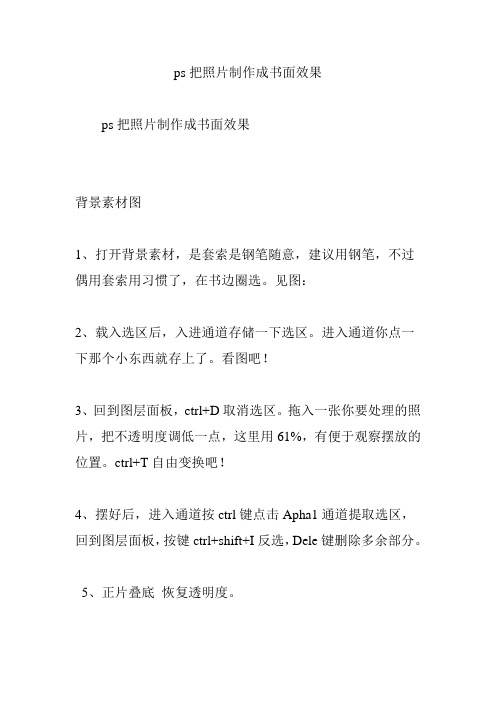
ps把照片制作成书面效果ps把照片制作成书面效果背景素材图1、打开背景素材,是套索是钢笔随意,建议用钢笔,不过偶用套索用习惯了,在书边圈选。
见图:2、载入选区后,入进通道存储一下选区。
进入通道你点一下那个小东西就存上了。
看图吧!3、回到图层面板,ctrl+D取消选区。
拖入一张你要处理的照片,把不透明度调低一点,这里用61%,有便于观察摆放的位置。
ctrl+T自由变换吧!4、摆好后,进入通道按ctrl键点击Apha1通道提取选区,回到图层面板,按键ctrl+shift+I反选,Dele键删除多余部分。
5、正片叠底恢复透明度。
6、这照片就进书里了,觉得脸部有点暗了,不能出突照片中的MM小脸蛋,选择书的图层,用白画笔刷加白,如果你知道图层混合模式的原理,你就知道我的用意了照片。
7、这里我用了片枫叶装饰一下照片,这种东东上网上一搜大把,还是用ctrl+T摆放角度,透低透明度。
再复制几个点缀一下。
8、用什么样的混合模式随便,这里用的是正片叠底。
9、加入一张蝴蝶精灵图片,让她好像去翻这本书一样(创意哦),怎么摆不用我再说了吧?10、小精灵后面的白粉是用了PS自带的笔刷,新建一个图层,就是用画笔点上去的。
看图你就明白了。
11、好了差不多了,觉得不能突出照片,用光照一下让她更醒目,合并所有图层后,ctrl+J再复制一层,执行滤镜-渲染-光照。
如下图:12、有点太暗了,就降低不透明度就解决了,这里用70%,加点字就可以收工了,为了字不太跳,我也用了混合模式-柔光,如下图:其它效果图:如何给照片换背景实战Photoshop 给婚纱照片换背景拍摄婚礼场景照片的时候,由于背景比较复杂,场面人物较多,使得照片看上去有些乱我们当然可以利用Photoshop CS来给照片换个背景,但有个问题新娘的婚纱是透明的,用一般抠图方法显然是行不通的,那么怎样才能巧妙地给婚纱照片换背景呢?下面我们一起来做一下首先,看看原图:再看看效果图:下面,我们就开始制作过程的详细图解制作过程:1、打开一张结婚照片图1 结婚照片示例2、在背景层上复制两个图层,图层1和图层2,选中图层1,选择菜单栏中的图像-调整-去色命令,将图层1去色如图2所示:图2 复制图层并去除图层1颜色3、切换到通道面板下,复制一个绿色通道副本图3 复制一个绿色通道副本4、选择菜单栏中的图像-调整-色阶命令图4 使用色阶5、选择工具拦中的钢笔工具,将人物除婚纱透明部分以外选取,建立选区图5 建立选取6、选择菜单栏中的选择羽化命令,设置羽化半径为1选择菜单栏中的选择存储选区命令,将选区存储为Alpha1图6 羽化选区7、选中绿色副本,将绿色副本中选取的部分填充白色,将背景填充黑色图7 填充背景色8、回到图层面板,选择图层1,单击图层面板下的添加图层蒙板为图层1添加蒙板选择菜单栏中的选择载入选区命令,打开载入选区对话框,在通道下选择绿色通道副本,单击好,将其载入选区到蒙板层中选择菜单栏中的选择反选命令,按Delete将反选的部分删除9、选择图层2,选择菜单栏中的选择载入选区命令,打开载入选区对话框,在通道下选择Alpha1,单击好,将其载入选区,选择菜单栏中的选择反选命令,按Delete将反选的部分删除这样婚纱照就抠出来了图8 抠出婚纱照10、选择几张教堂餐厅的图片做背景,效果如图910111213怎么样很漂亮吧!效果图1效果图2 效果图3 效果图4 如何给产品照片换背景在网上开网店简单,给产品换背景也是不复杂的...首先打开photoshop,点文件打开,找到你要制作的产品照片然后复制打开的背景图层,点击矩形选框工具,先选中图象的一半(至于是左半部还是右半部就随你了,而且也未必一定要是一半),注意:如果背景左右两边色差较大,选取是较可能多的把你要保留的宝贝部分框在选区内,避免两边色差较大引起宝贝两边色调不和谐下面打开图象调整下的色阶选项,点击吸管选项为设置白场(图中右下角凹下去的那个)然后在图中选中区域内点击,尽可能把背景都变成白色注意:此时宝贝也会跟着变亮变白,所以点时要注意宝贝的颜色,如故太亮太白了就不好了,到一定适合的颜色就不要再点了那有人会问:背景还没去干净,剩下的怎么办呢?不用急,偶在下面会教各位解决的办法的然后点击选择反选,把图象剩余部分选中,用上面同样的方法不背景尽可能变成白色(如果你的宝贝和偶一样在照片中央的话,那你就可以像偶这样第一次把宝贝全部选中,那么在去另一半的时候就可以随便了,不用担心宝贝会失真了)然后按选择取消选择,你会发现有部分背景没变白,尤其是左右两边交界处,格外显眼,不用担心,点击橡皮工具,把你不需要的部分擦去,小心不要擦到宝贝哦至于拍照是留下的宝贝影子部分,如果不想要也可以擦掉,不过一定要选小好画笔,慢慢地仔细的擦,需要相当的耐心偶还习惯每次把图象边缘都擦一遍,以免留下点背景。
PS教程文档
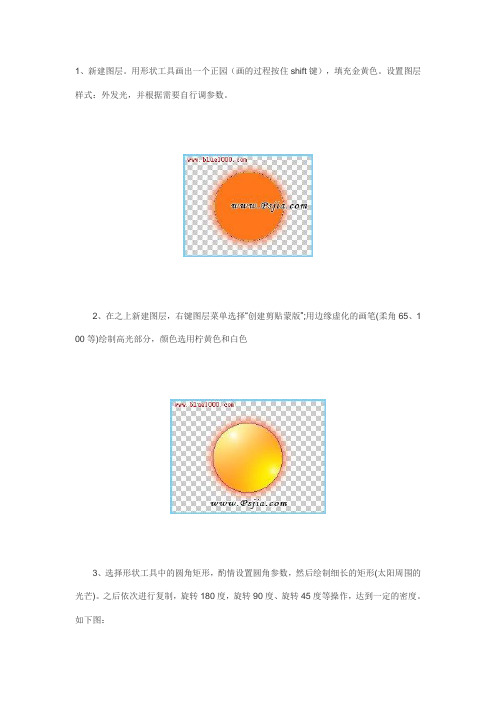
1、新建图层。
用形状工具画出一个正园(画的过程按住shift键),填充金黄色。
设置图层样式:外发光,并根据需要自行调参数。
2、在之上新建图层,右键图层菜单选择“创建剪贴蒙版”;用边缘虚化的画笔(柔角65、1 00等)绘制高光部分,颜色选用柠黄色和白色3、选择形状工具中的圆角矩形,酌情设置圆角参数,然后绘制细长的矩形(太阳周围的光芒)。
之后依次进行复制,旋转180度,旋转90度、旋转45度等操作,达到一定的密度。
如下图:4、Ctrl+单击之前的“太阳”图层得到选区,然后创建图层蒙板,光芒的末端同样用图层蒙版做渐隐处理。
双击光芒图层,设置渐变叠加效果为径向渐变,颜色从白过渡到橙黄色。
至此太阳部分绘制完毕5、接下去绘制白云。
用椭圆形状工具拉出一个圆形,如图设置图层样式:6、将此样式保存起来。
另建图层,同样用圆形工具拉出一个个圆形,然后应用样式。
如图所示:7、这种方法替代了用“涂抹工具”和“加亮变暗工具”来绘制白云,操作起来比较容易上手。
接下来所要做的就是把这些零碎的“白云图层”合并为一个图层,然后略微应用高斯模糊和水平方向的动感模糊。
最后使用图层蒙版,用黑色柔角画笔略微“擦去”白云下方的一些部分,让其变的透明缥缈一些。
这些都完成后,复制一份白云放置在“太阳”下方,图标就完成啦。
1、创建一个新图片,使用渐变工具填充一个线性渐变效果如图所示。
2、新建图层并填充黑色,然后添加一个图层蒙版,使用画笔工具(黑色,光滑,2000p x)在图片的中间单击,然后设置图层的混合模式为柔光。
3、按Ctrl+T进入自由变换状态,设置图层的大小,如图所示。
4、新建图层命名为“玻璃”,选择“滤镜—渲染—云彩”添加黑白云彩效果。
选择“滤镜—扭曲—玻璃”设置扭曲度为18,平滑度为5,纹理为磨砂,缩放为200。
然后设置图层的混合模式为柔光,不透明度40%,如图所示。
5、新建图层命名为“光”,设置画笔工具(白色,柔角、2000px)在图片中点击,然后设置混合模式为叠加,如图所示。
ps字体特效教程
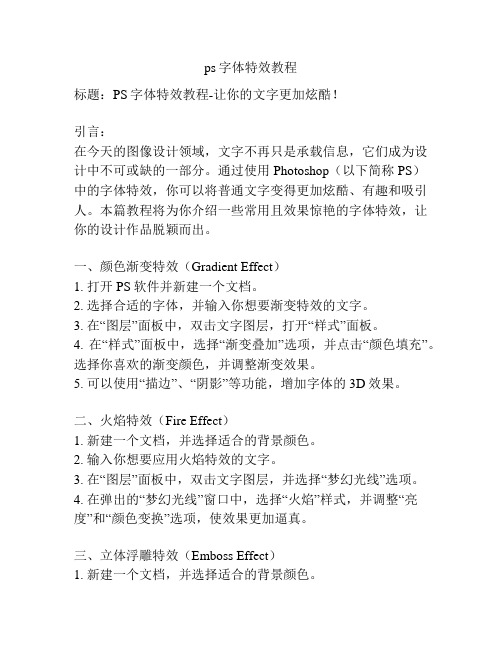
ps字体特效教程标题:PS字体特效教程-让你的文字更加炫酷!引言:在今天的图像设计领域,文字不再只是承载信息,它们成为设计中不可或缺的一部分。
通过使用Photoshop(以下简称PS)中的字体特效,你可以将普通文字变得更加炫酷、有趣和吸引人。
本篇教程将为你介绍一些常用且效果惊艳的字体特效,让你的设计作品脱颖而出。
一、颜色渐变特效(Gradient Effect)1. 打开PS软件并新建一个文档。
2. 选择合适的字体,并输入你想要渐变特效的文字。
3. 在“图层”面板中,双击文字图层,打开“样式”面板。
4. 在“样式”面板中,选择“渐变叠加”选项,并点击“颜色填充”。
选择你喜欢的渐变颜色,并调整渐变效果。
5. 可以使用“描边”、“阴影”等功能,增加字体的3D效果。
二、火焰特效(Fire Effect)1. 新建一个文档,并选择适合的背景颜色。
2. 输入你想要应用火焰特效的文字。
3. 在“图层”面板中,双击文字图层,并选择“梦幻光线”选项。
4. 在弹出的“梦幻光线”窗口中,选择“火焰”样式,并调整“亮度”和“颜色变换”选项,使效果更加逼真。
三、立体浮雕特效(Emboss Effect)1. 新建一个文档,并选择适合的背景颜色。
2. 输入你想要应用立体浮雕特效的文字。
3. 在“图层”面板中,右键点击文字图层,选择“样式”和“浮雕”选项。
4. 在弹出的“浮雕”窗口中,调整“角度”、“深度”和“大小”等参数,以获得满意的立体效果。
四、流光特效(Glow Effect)1. 新建一个文档,并选择适合的背景颜色。
2. 输入你想要应用流光特效的文字。
3. 在“图层”面板中,双击文字图层,并选择“外发光”选项。
4. 在弹出的“外发光”窗口中,调整“尺寸”、“范围”和“颜色”等参数,以获得你想要的流光效果。
五、糖衣特效(Candy Effect)1. 新建一个文档,并选择适合的背景颜色。
2. 输入你想要应用糖衣特效的文字。
Ps书籍制作教程

Ps书籍制作教程书籍制作是一个复杂而庞大的过程,需要考虑到许多细节和技术。
本教程将介绍书籍制作的基本步骤和所需的工具,帮助读者更好地理解和掌握这一过程。
第一步是确定书籍的内容和结构。
在开始制作书籍之前,需要明确书籍的主题和目标读者群体。
然后,确定书籍的章节和标题,以及各章节之间的逻辑顺序。
第二步是书籍的文字排版。
书籍的文字排版需要考虑字体、字号、行距、字距等因素。
通常,书籍的正文部分使用宋体或衬线字体,标题和章节名使用有衬线字体。
第三步是对书籍进行插图设计。
插图是书籍中视觉元素的一部分,可以帮助读者更好地理解和记忆内容。
插图可以是照片、插图或手绘图。
在设计插图时,需要注意图像的清晰度和分辨率,以及与文字的配合。
第四步是书籍的封面设计。
封面是书籍的外包装,需要吸引读者的注意力。
设计封面时,可以使用各种图像和文字元素,但需要保持简洁和专业。
封面的设计应与书籍的内容和主题相吻合。
第五步是书籍的编辑和校对。
编辑和校对是确保书籍内容质量的重要步骤。
在编辑过程中,可以修正错别字、语法错误和不连贯的段落。
校对过程中,需要仔细检查书籍的拼写和语法错误,并对其进行修正。
第六步是书籍的印刷和装订。
印刷是将书籍内容转化为纸质形式的过程,可以使用传统的印刷技术或数字印刷技术。
装订是将印刷好的书页装订成册的过程,可以使用胶装、骑马钉装或硬皮装订等方式。
第七步是书籍的包装和发布。
在书籍制作完成后,可以使用适当的包装材料进行包装,以保护书籍免受损坏。
然后,书籍可以通过线上或线下渠道进行发布和销售。
在书籍制作过程中,需要使用一些常用的工具和软件。
例如,文字处理软件如Microsoft Word或Adobe InDesign可以用于书籍的文字排版;图像处理软件如Adobe Photoshop或CorelDRAW可以用于插图和封面设计;印刷设备和设备如打印机和装订机可以用于印刷和装订。
总结起来,书籍制作是一个复杂而庞大的过程,需要考虑到内容、排版、插图、封面设计、编辑和校对、印刷和装订、包装和发布等方面。
ps个人简历制作教程

ps个人简历制作教程PS个人简历制作教程随着社会的发展,个人简历在求职过程中发挥着至关重要的作用。
一个精心制作的个人简历可以突显出个人的优势和特点,增加招聘者对于求职者的认可度。
在制作个人简历时,使用PS(Photoshop)是一个非常好的选择,因为它可以让简历看起来更加专业和有吸引力。
下面将介绍一些使用PS制作个人简历的基本步骤。
步骤一:确定简历的结构和布局在开始使用PS制作个人简历之前,首先要确定简历的结构和布局。
一份好的简历结构应该清晰明了,包含个人信息、教育背景、工作经验、技能和兴趣等必要的内容。
根据自己的情况,可以选择传统的时间倒序或者功能型的布局方式。
步骤二:选择合适的字体和颜色选择合适的字体和颜色能够增加简历的可读性和吸引力。
在PS中,可以通过选择合适的字体和调整字体大小、颜色来定制个人简历的外观。
一般来说,选择简洁、清晰易读的字体,并使用适当的颜色来突出关键信息。
步骤三:插入个人照片在个人简历中插入一张个人照片可以让招聘者更好地记住你。
在使用PS制作个人简历时,可以通过插入个人照片来增强个人形象。
选择一张清晰、专业的照片,并调整大小和位置以适应简历的布局。
步骤四:设计个人信息部分个人信息部分是个人简历中最重要的一部分,包括姓名、联系方式等基本信息。
在使用PS制作个人简历时,可以通过调整字体、颜色和排列方式来设计个人信息部分。
可以将姓名放在较大和突出的位置,以便于招聘者快速找到。
步骤五:填写教育背景和工作经验在简历的教育背景和工作经验部分,要详细列出相关的学历和工作经验信息。
使用PS制作个人简历时,可以通过插入列表或表格的方式,将这些信息在页面上进行组织和排列。
同时,要注意保持排版的整洁和一致性,避免过多的文字堆砌。
步骤六:强调技能和兴趣技能和兴趣部分可以突出你的特长和个性。
在使用PS制作个人简历时,可以通过调整字体、颜色和图标等方式,来强调自己具备的技能和兴趣,使其更加醒目和突出。
Photoshop最完整ps教程图文并茂

工具栏
Photoshop界面上 方是菜单栏,包含 文件、编辑、图像 等菜单选项。
中间部分是工具栏, 包含各种常用的工具, 如选择工具、裁剪工 具、画笔工具等。
底部是选项栏,用 于设置工具的各种 参数和属性。
右侧是面板,可以 显示或隐藏各种面 板,如图层面板、 历史记录面板等。
面板
工具栏:包含各种常用的工 具,如选择、移动、画笔等。
选区作用:通过选区,用户可以精确地控制图像的哪一部分被修改或应用效果,从而实现更 加精确的编辑和创作。
选区创建方法:使用各种选区工具(如矩形选框工具、套索工具等)或特定命令(如色彩范 围命令)来创建选区。
选区编辑:可以对选区进行移动、调整、羽化等编辑操作,以便更好地选择所需的图像区域。
创建选区的方法
矩形选框工具:用于选择矩形区域 椭圆选框工具:用于选择椭圆形区域 单行选框工具:用于选择单行区域 单列选框工具:用于选择单列区域
选区的调整与编辑
选区的创建与删除
选区的移动与复制
选区的缩放与旋转
选区的羽化与描边
抠图技巧与实例
选区工具:快速 选择、套索、魔 棒等
通道抠图:利用 通道选择透明度, 分离背景
高级应用实例:展示一些实际案例,如人像修饰、风景合成等,展示蒙版在实践中 的应用技巧
Part Seven
色彩调整与滤镜效果
色彩调整的基本概念
色彩调整在Photoshop中 的重要性
色彩调整的基本原理和概 念
常见的色彩调整工具和命 令
色彩调整的技巧和注意事 项
常见色彩调整命令的使用
色阶:通过调整 图像的阴影、中 间调和高光,来 控制图像的整体 色调和对比度。
撤销:Ctrl+Z
ps基础文字教程

Photoshop CS是美国Adobe公司开发的图形图像处理软件。
它具有强大的功能,是国内最流行的专业平面设计软件。
它经历了Photoshop 4.0、Photoshop 5.0、Photoshop 6.0、Photoshop7.0等几个阶段,到了Photoshop8.0时改名为Photoshop CS,PhotoshopCS2其实就是Photoshop9.0,这回Adobe公司的确给设计师们带来了很大的惊喜,Photoshop CS新增了许多强有力的功能,特别是对于摄影师来讲,这次它大大突破了以往Photoshop系列产品更注重平面设计的局限性,对数码暗房的支持功能有了极大的加强和突破。
它一经推出就受到广大平面设计者和各界人士的欢迎。
这是Photoshop 5.0、6.0 、7.0、CS、CS2的启动画面。
去年最新推出的PHTOTSHOP CS4 ,它又一次得到了大量的更新,甚至界面、面板都有了改动,更加方便了数码照片的处理,并同时还增加了许多新的功能,比如创新的3D 绘图与合成(借助全新的光线描摹渲染引擎, 现在可以直接在3D 模型上绘图、用2D 图像绕排3D 形状、将渐变图转换为3D 对象、为层和文本添加深度、实现打印质量的输出并导出到支持的常见3D 格式。
不过这个功能和数码照片的处理没有什么相关,我不会讲,可能对常做3D的同学们帮助更大些)调整面板的增加和布置、流体画布旋转以及图像自动混合、更好的原始图像处理、业界领先的颜色校正等等功能极大方便了数码照片的后期处理。
但需要注意的是,由于这些提高,也就同时对电脑硬件的要求也提高了一步,内存建议2GB,其实1 GB也可以运行起来,但只能执行常规操作;而且需要单独的显卡,没有单独的显卡,没有OpenGL图形加快的支持,会造成Photoshop的某些功能,比如“旋转视图工具”无效,Photoshop会给出提示,要求你把显示卡的驱动程序升级到最新的版本。
photoshop教程电子书
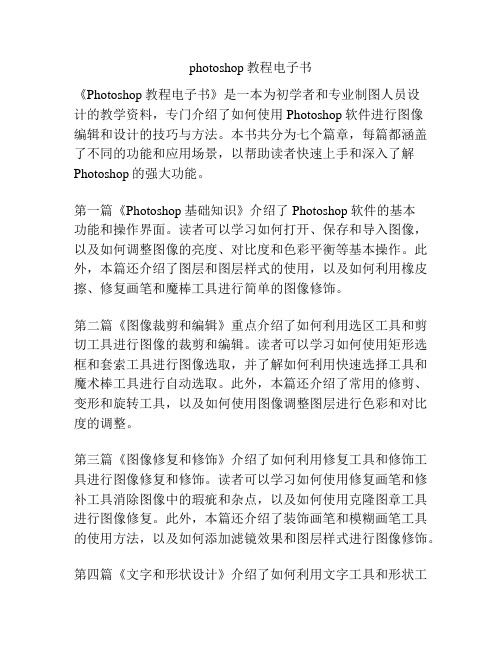
photoshop教程电子书《Photoshop教程电子书》是一本为初学者和专业制图人员设计的教学资料,专门介绍了如何使用Photoshop软件进行图像编辑和设计的技巧与方法。
本书共分为七个篇章,每篇都涵盖了不同的功能和应用场景,以帮助读者快速上手和深入了解Photoshop的强大功能。
第一篇《Photoshop基础知识》介绍了Photoshop软件的基本功能和操作界面。
读者可以学习如何打开、保存和导入图像,以及如何调整图像的亮度、对比度和色彩平衡等基本操作。
此外,本篇还介绍了图层和图层样式的使用,以及如何利用橡皮擦、修复画笔和魔棒工具进行简单的图像修饰。
第二篇《图像裁剪和编辑》重点介绍了如何利用选区工具和剪切工具进行图像的裁剪和编辑。
读者可以学习如何使用矩形选框和套索工具进行图像选取,并了解如何利用快速选择工具和魔术棒工具进行自动选取。
此外,本篇还介绍了常用的修剪、变形和旋转工具,以及如何使用图像调整图层进行色彩和对比度的调整。
第三篇《图像修复和修饰》介绍了如何利用修复工具和修饰工具进行图像修复和修饰。
读者可以学习如何使用修复画笔和修补工具消除图像中的瑕疵和杂点,以及如何使用克隆图章工具进行图像修复。
此外,本篇还介绍了装饰画笔和模糊画笔工具的使用方法,以及如何添加滤镜效果和图层样式进行图像修饰。
第四篇《文字和形状设计》介绍了如何利用文字工具和形状工具进行文字和形状的设计。
读者可以学习如何创建和编辑文本图层,并了解如何利用字符和段落面板调整文字的样式和布局。
此外,本篇还介绍了如何利用形状工具创建和编辑基本形状,以及如何利用路径工具和文字工具创建和编辑自定义形状。
第五篇《图层和图层蒙版》介绍了如何利用图层和图层蒙版进行图像的合成和调整。
读者可以学习如何创建、复制和删除图层,并了解如何利用图层样式进行图层效果的添加。
此外,本篇还介绍了如何利用图层蒙版和渐变工具实现图像的局部调整和渐变效果。
第六篇《高级技巧和批处理》介绍了一些高级的Photoshop技巧和批处理的应用。
Photoshop基础实用教程全册教案

教案名称:Photoshop基础实用教程全册教案章节一:Photoshop概述与界面认识教学目标:1. 了解Photoshop的发展历程和应用领域。
2. 熟悉Photoshop的操作界面和基本工具。
3. 掌握Photoshop的基本操作方法和快捷键。
教学内容:1. Photoshop的发展历程和应用领域。
2. Photoshop的操作界面和基本工具。
3. Photoshop的基本操作方法和快捷键。
教学步骤:1. 介绍Photoshop的发展历程和应用领域。
2. 演示Photoshop的操作界面和基本工具。
3. 讲解Photoshop的基本操作方法和快捷键。
练习与作业:1. 练习使用Photoshop的基本工具。
2. 制作一张简单的图片效果。
章节二:选区的创建与编辑教学目标:1. 熟悉选区的创建方法。
2. 掌握选区的编辑和修改技巧。
3. 学会使用选区进行图像处理。
教学内容:1. 选区的创建方法。
2. 选区的编辑和修改技巧。
3. 使用选区进行图像处理。
教学步骤:1. 介绍选区的创建方法。
2. 演示选区的编辑和修改技巧。
3. 讲解使用选区进行图像处理的方法。
练习与作业:1. 练习创建各种选区。
2. 利用选区对图像进行局部处理。
章节三:图像的编辑与修饰教学目标:1. 熟悉图像的编辑方法。
2. 掌握图像的修饰技巧。
3. 学会使用图层进行图像编辑和修饰。
教学内容:1. 图像的编辑方法。
2. 图像的修饰技巧。
3. 使用图层进行图像编辑和修饰。
教学步骤:1. 介绍图像的编辑方法。
2. 演示图像的修饰技巧。
3. 讲解使用图层进行图像编辑和修饰的方法。
练习与作业:1. 练习图像的编辑方法。
2. 利用图像修饰技巧美化图像。
章节四:图层的应用与管理教学目标:1. 了解图层的概念和作用。
2. 掌握图层的创建和管理方法。
3. 学会使用图层进行图像创作。
教学内容:1. 图层的概念和作用。
2. 图层的创建和管理方法。
3. 使用图层进行图像创作。
Photoshop最完整ps教程图文并茂PPT课件

如果在其他软件中编辑过图像,在PHOTOSHOP中不能够直接 打开,此时可以将该图像通过【导入】命令导入。有时PHOTOSH OP编辑的文件也需要在其他软件中进行编辑,此时就需要将文 件导出。
11
在PHOTOSHOP中,常见的图像格式可以通过【打开】命令 打开,如果遇到特殊的图像格式比如矢量格式的图像等,则需 要通过【置入】命令打开。
46Biblioteka 了解如何使用不同的工具创建不同的选区后,还必须了解 关于选区的简单操作。例如,如何移动选区或者是选区内的图 像,以及如何保存与再次载入选区等操作。
47
当已经在图像中创建选区后,想要选择该选区以外的 像素,可以执行【选择】|【反向】命令(快捷键CTRL+SH IFT+I)。该命令与【色彩范围】中的【反相】选项相似 。
44
在多数情况下,要选取的范围并不是规则的区域范围, 而是不规则区域,这时就需要使用创建不规则区域的工具— —套索工具组与魔棒工具组。
45
PHOTOSHOP在【选择】菜单中设置了【色彩范围】命令 用来创建选区,该命令与【魔棒工具】类似,都是根据颜 色范围创建选区。执行【选择】|【色彩范围】命令。
12
在PHOTOSHOP中处理图像时,很多情况下需要同时编辑多个 图像。比如将一个图像拖动到另一个图像中去,因此要在多个图 像窗口之间频繁切换、缩放图像,以及改变图像的位置等。灵活 掌握图像窗口的操作方法,有利于提高工作效率。
13
要真正掌握和使用一个图像处理软件,不仅要掌握软件的操 作,还需要掌握一些图像处理的基本理论知识,只有掌握这些知 识,在使用、编辑、存储图像的过程中,才能准确的选择合适的 设置,合理地创作与制作出高品质的作品。
17
颜色可以激发人的感情,它能使一幅黯淡的图像明亮绚丽, 使一幅本来毫无生气的图像充满活力。当颜色运用不正确的时候 ,表达的概念就不完整,图像不能成功地表达它的信息。
ps教程文字版

ps教程文字版PS教程Photoshop(简称PS)是一款由Adobe Systems开发的图像处理软件,广泛应用于图片后期处理和图形设计领域。
本篇教程将为您介绍PS的基本操作和常用工具,帮助您更好地使用这款强大的软件。
首先,打开PS软件后,您会看到一个空白的画布。
在菜单栏上选择“文件”,然后点击“新建”,可以自定义画布的大小和分辨率。
在新建画布后,您可以导入图片。
选择“文件”中的“导入”,然后选择所需的图片文件即可将其添加到画布中。
在PS中,常用的工具有选择工具、画笔工具、橡皮擦工具等。
选择工具用于选中、移动或调整图像的大小;画笔工具用于涂抹、绘制图形或添加文字;橡皮擦工具用于擦除图像中的部分内容。
您可以在工具栏上找到这些工具,并根据需要进行选择和使用。
此外,PS还提供了各种滤镜和调整的选项,可以帮助您改变图像的颜色、亮度、对比度等。
点击“图像”菜单,然后选择“调整”或“滤镜”,您可以浏览和应用各种效果。
例如,您可以选择“饱和度”调整来增加或减少图像的颜色饱和度;或者选择“模糊”滤镜来使图像变得模糊。
此外,PS还支持图层的使用,这是一种将多个元素叠加在一起的功能。
在图层面板中,您可以通过点击“新建图层”来创建新的图层,并通过拖动图层来调整元素的位置。
您还可以调整图层的透明度和混合模式,以实现不同的效果。
最后,PS还具有保存和导出图像的功能。
在菜单栏中选择“文件”,然后选择“保存”或“另存为”,您可以将图像保存在计算机上的指定位置。
如果需要导出为其他格式,如JPEG、PNG 或GIF等,选择“文件”中的“导出”选项即可。
PS作为图像处理领域的领导者,具有强大的功能和丰富的工具。
通过学习本教程,您可以初步了解PS的基本操作和常用工具,为进一步探索和应用PS打下坚实的基础。
希望本篇教程能对您学习和使用PS软件时有所帮助。
祝您使用愉快!。
PS书籍效果图制作教程(步骤较多):PS打造一本古书

PS书籍效果图制作教程(步骤较多):PS打造一本古书效果图预览1、首先新建一个512×512px大小的空白文档。
2、将背景层填充为中性灰色(#7a7a7a)。
然后新建一个层,选择矩形工具,拉出一个填充颜色为#e7c681的长方形。
3、拖拽长方形的各个顶点,将形状调整为如下类似于书页的样子。
然后如法炮制一个放到右侧。
4、为了避免后面图层过多造成制作困扰,给每个图层做好重命名是个好习惯。
我们可以将左边的书页图层命名为“cover1”,右边的为“cover2”。
接下来对这两个图层应用图层样式,一个是浮雕效果,一个渐变填充,具体设置如下图。
这里左右的颜色均为#503e25,中间那个定位在75%左右,颜色为#fbebab。
最后效果如下。
5、问题来了,我们要的是古旧的绿色效果,现在却是金灿灿的效果。
怎么办?简单——使用调整图层的色相/饱和度!按住Ctrl键点击“cover1”图层的缩略图,获得选区,接着Ctrl+Shift键点击“cover2”图层的缩略图,获得两个图层的选区。
OK,直接点击图层面板下方那个“创建新的填充或调整图层”按钮,选择“色相/饱和度”,在弹出的面板中做如下设置。
这是第一步,我们还要再调整一次色相/饱和度才能得到最后效果。
按住Ctrl键点击刚才建立的调整图层的缩略图,得到全部选区,重复上一步的动作再一次调整“色相/饱和度”,设置如下。
图层的关系和最后效果如下。
6、到此为止,我们最好把图层整理一下,建立一个图层组,将刚才建立的几个图层归纳到这个组中。
接下来开始做书角包边的效果。
在刚才的图层组之上,新建一个图层“corner1”,使用多边形套索工具勾出一个三角形,形状如下。
然后随意填充一个颜色。
(其实我更喜欢用形状工具,选区调整起来很方便,但这里我就不改变原作者的使用方法了。
)还记得最初给cover1应用的图层样式吗?复制cover1的图层样式,然后粘贴到corner1上。
剩下3个角按照这个方法依次做好,得到如下效果。
PS写作教程 个人文书

1. Perform a Self-Inventory of Your Unique Experiences, Major Influences, and Abilities Long- and Short-Term Goalsi. What attracts you to this particular school?ii. Are there any specific faculty members at this academic institution whose work interests you? With whom would you most like to study?iii. What specifically do you hope to gain from the academic program to which you are applying?iv. What are your career aspirations, and how can this academic program help you to reach them?v. What is your dream job? What would you ideally like to be doing in 5 years? 10? 20?Skills and Characteristicsvi. What personal characteristics (integrity, compassion, persistence, for example) do you possess that would enhance your prospects for success in the field or profession? Is there a way to demonstrate or document that you have these characteristics? This is an area where it is far better to "show" the reader how you embody these qualities, rather than simply "tell" him or her that you possess them. You need to make strong connections between your experiences and the qualities you wish to convey. The ideal is to recount personal experiences in such a way that your "compassion" or "persistence" or whatever else is fully evident without your having to mention those qualities by name. Here is a list of the qualities that admissions committees find most desirable in applicants:•Seriousness of Purpose (to pursue graduate education)•Intellectual Ability (to handle graduate study)•Intellectual Curiosity (about the field you wish to enter)•Creativity (as reflected in the way your mind addresses issues in the field of yourchoice)•Open-Mindedness (to ideas, people, and circumstances different from your own)•Maturity (as demonstrated by being responsible and trustworthy)•Concern for Others (either by devoting time to social service activities such astutoring or by being considerate and empathetic to others' feelings; the latter is moredifficult to pull off in an application essay)•Initiative (as in the ability to start a project or take on a responsibility on your own) •Enthusiasm (as demonstrated by your eagerness to engage in activities)•Confidence (in your ability to handle difficult situations and novel challenges)•Being Organized (as in the ability to stay on top of multiple tasks)•Sense of Humor (as in your ability to find humor in difficult situations; in many waysthis is an index of maturity)•Diligence/Persistence (as demonstrated by your ability to stay with a task until you complete it; this is particularly relevant for programs requiring a dissertation)•Leadership (as shown in your ability to inspire others to work together to reach amutual goal)•Risk Taking (as shown in your ability to deal with uncertainty in order to reach yourgoal)•Insight (as reflected in your ability to use introspection to understand aspects ofyourself, such as your preferences and your motivations)•Optimism (as reflected in your ability to find positive aspects in seemingly negative situations)•Compromise (as in your ability to be flexible in negotiating with others; at a moreabstract level this can mean the ability to reconcile ideological opposites or dialecticalpairs among others or within yourself)•Overcoming Adversity (as demonstrated by your resourcefulness in dealing withserious problems such as divorce, death, illness, etc.)vii. What skills (leadership, communicative, analytical, for example) do you possess?As in the previous question, strive to "show" rather than "tell." However, you caninvoke these qualities by name with less chance of appearing insincere or conceitedthan if you attribute to yourself more personal, subjective qualities such ascompassion and integrity.viii. Why might you be a stronger candidate for graduate school--and more successfuland effective in the profession or field--than other applicants?ix. What do you have to offer the school-to your fellow students, to the faculty, to thebroader community?x. Why do you think you will succeed in this academic program?xi. What are the most compelling reasons you can give for the admissions committeeto be interested in you?xii. Why do you think you will be successful in your chosen career?Background/Accomplishments: Personalxiii. What's special, unique, distinctive, or impressive about you or your life story? What details of your life (personal or family problems/history, any genuinely notable accomplishments, people or events that have shaped you or influenced your goals) might help the committee better understand you or help set you apart from other applicants?xiv. Have you had to overcome any unusual obstacles or hardships (e.g., economic, familial, physical) in your life?xv. Have you borne significant care-giving responsibilities for family members? For an ailing parent, a sibling, a disabled or aging relative, a child? How has this impacted your academics? Your professional life? Your goals and values?xvi. (If you live in U.S. but are not a native-born American) How did you deal with the challenges of moving to the U.S. from your home? Did you experience culture shock? How did you adapt? What was most difficult for you? What aspects of your new home did you enjoy the most?xvii. If work experiences have consumed significant periods of time during your college years, what have you learned (leadership or managerial skills, for example), and how has the work contributed to your personal growth?。
